Windows 및 macOS와 달리 Chrome 운영체제의 휴지통이나 휴지통은 기본적으로 숨겨져 있습니다. 휴지통을 활성화하기 전에 삭제된 파일은 영구적으로 삭제되며 복구할 수 없습니다. 새로운 크롬북 이 있는 경우 휴지통 숨기기를 해제해야 합니다.
이 튜토리얼에서는 Chromebook의 파일 관리자에 휴지통 폴더를 추가하는 방법을 보여줍니다. 또한 Chromebook에서 삭제된 파일을 복원하는 다른 방법도 알아봅니다.
크롬북 휴지통을 활성화하는 방법
Google 크롬의 플래그 메뉴 을 통해 Chromebook에서 숨겨진 휴지통을 활성화하려면 아래 단계를 따르세요.
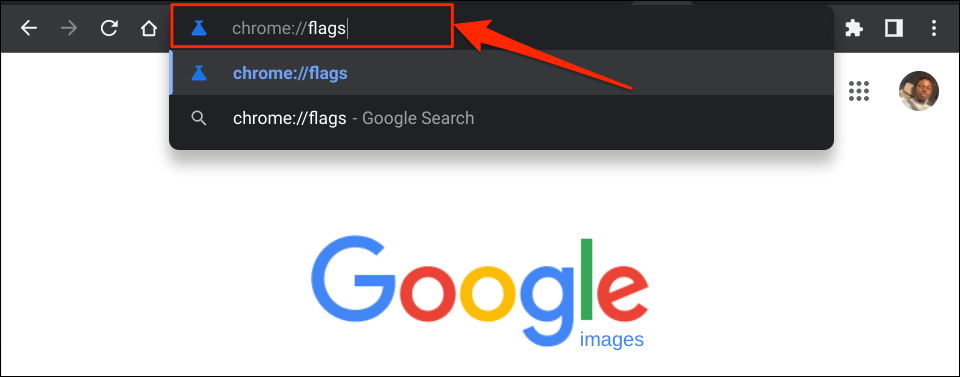
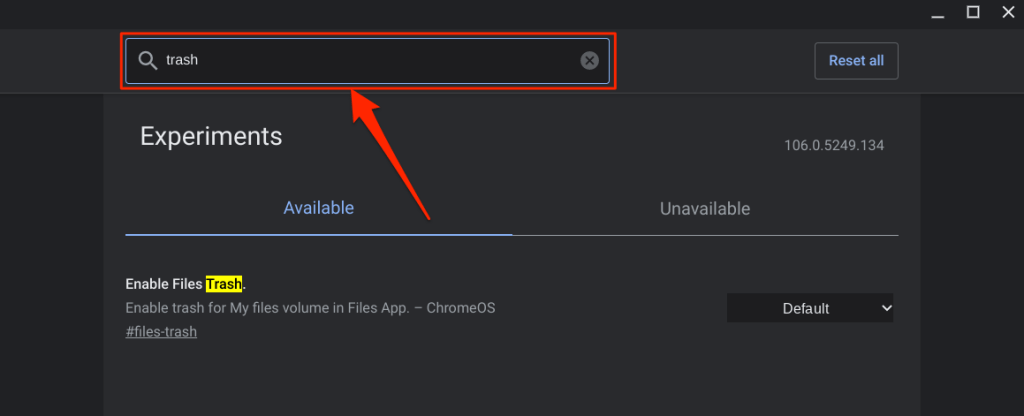
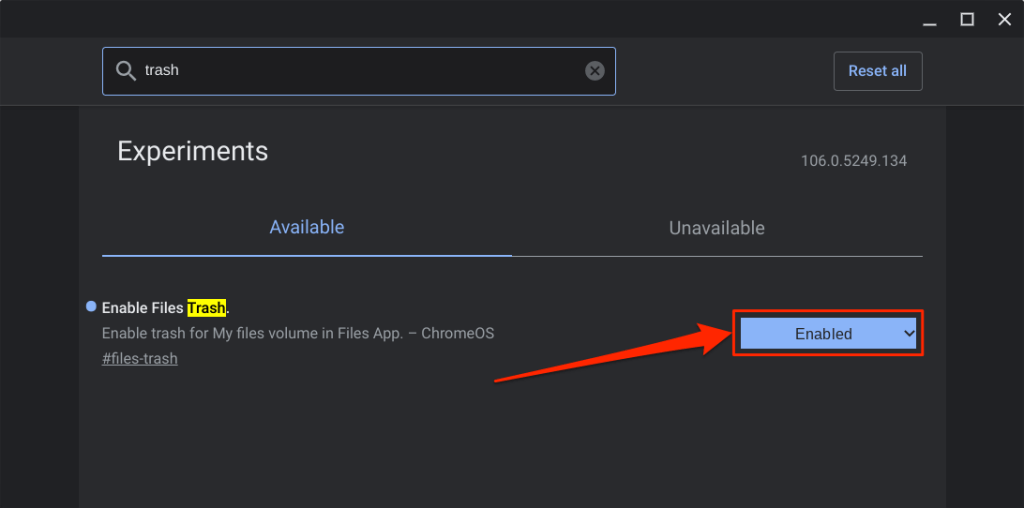
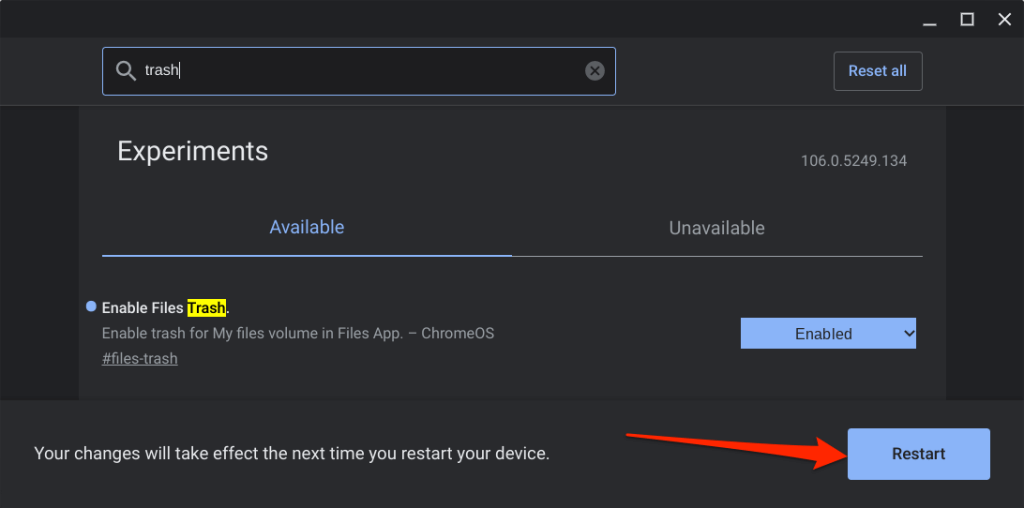
크롬북 휴지통으로 파일 보내기
파일을 Chromebook 휴지통으로 보내려면 파일을 마우스 오른쪽 버튼으로 클릭하고 휴지통으로 이동을 선택하세요. Alt+ 백스페이스키보드 단축키도 파일을 휴지통 폴더로 보냅니다.

참고:컨텍스트 메뉴에서 '삭제'를 선택하지 마세요. "삭제" 옵션은 파일을 휴지통 폴더로 이동하지 않습니다. 대신 파일을 영구적으로 삭제합니다.
휴지통에서 파일을 복원하기 전에
휴지통 폴더에서 항목을 복원하면 ChromeOS는 파일/폴더를 원래 위치로 되돌립니다. 다운로드 폴더에서 삭제된 스크린샷을 복원했다고 가정해 보겠습니다. ChromeOS는 스크린샷을 다운로드 폴더로 반환합니다.
휴지통 폴더에서 항목을 복원하기 전에 항목의 원래 위치를 확인할 수 있습니다. 이렇게 하면 파일/폴더를 휴지통에서 꺼낸 후 해당 파일/폴더를 찾을 위치를 정확히 알 수 있습니다.
파일 앱에서 휴지통폴더를 열고 복구하려는 항목을 마우스 오른쪽 버튼으로 클릭한 다음 정보 가져오기를 선택하세요..
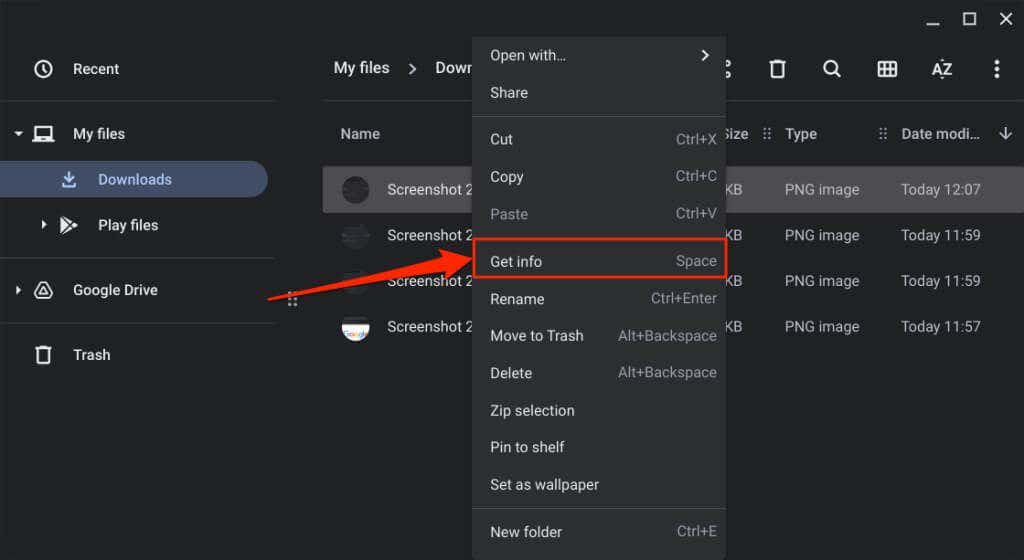
항목의 '원래 위치'에 대한 일반 정보섹션을 확인하세요.
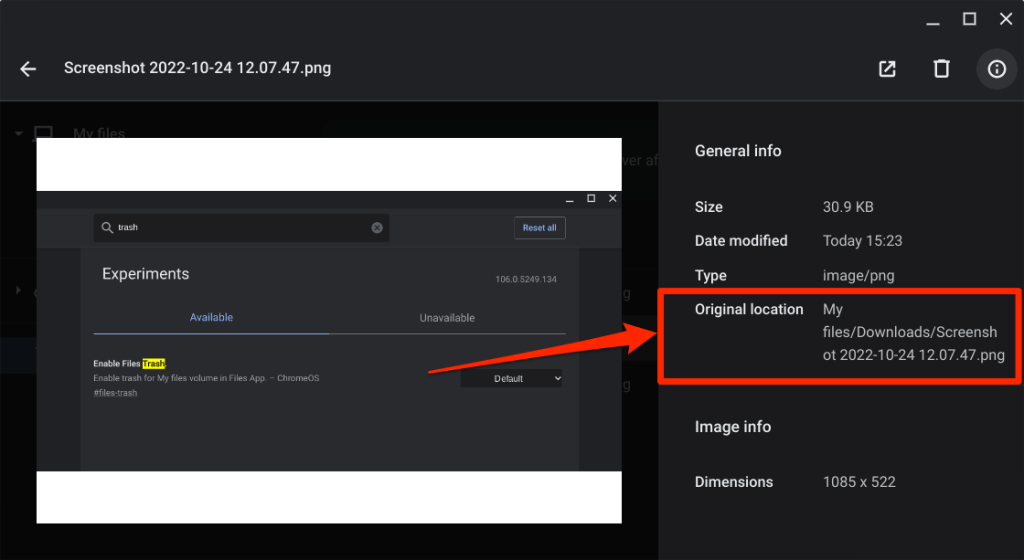
크롬북 휴지통에서 삭제된 파일 복원
휴지통 폴더에 있는 파일이 영구적으로 삭제되기 전에 30일 동안 복구할 수 있습니다. Chromebook의 휴지통을 열고 복원하려는 파일/폴더를 마우스 오른쪽 버튼으로 클릭한 다음 휴지통에서 복원을 선택하세요.
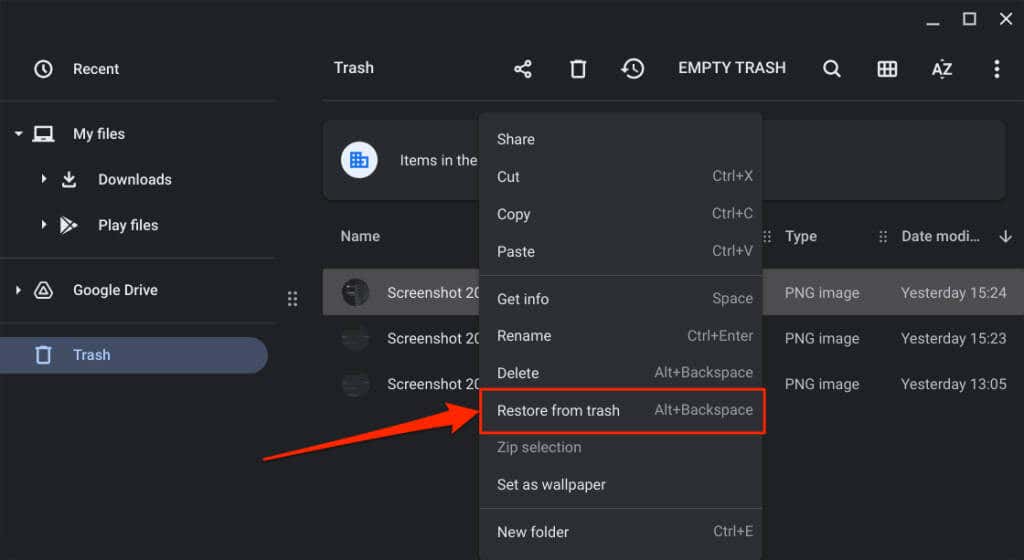
또는 파일을 선택하고 Alt+ 백스페이스를 누르세요. ChromeOS는 항목을 로컬 저장소의 원래 위치로 복원합니다.
크롬북 휴지통을 비활성화하는 방법
ChromeOS 휴지통 기능은 실험적입니다. 불안정해질 수 있으며 Chromebook이 오작동할 수 있습니다. Chromebook에서 과도한 배터리 소모, 느린 성능 등과 같은 비정상적인 후유증이 나타나는 경우 휴지통을 비활성화하세요.
휴지통을 끄는 것은 켜는 것만큼 간단합니다. 완료 방법은 다음과 같습니다:
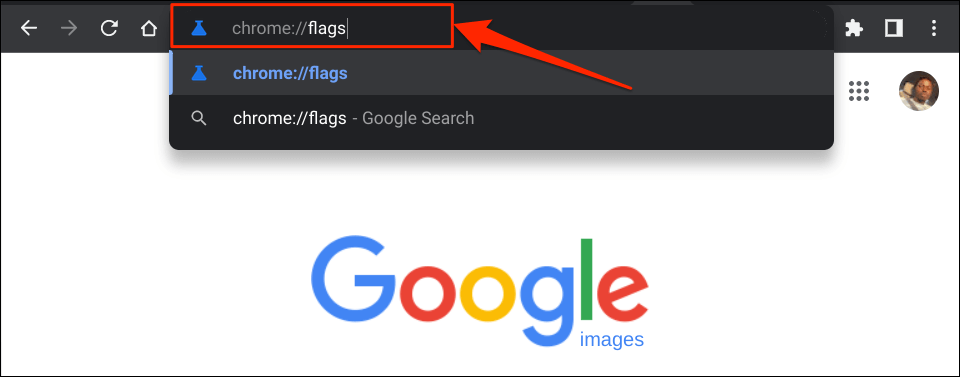
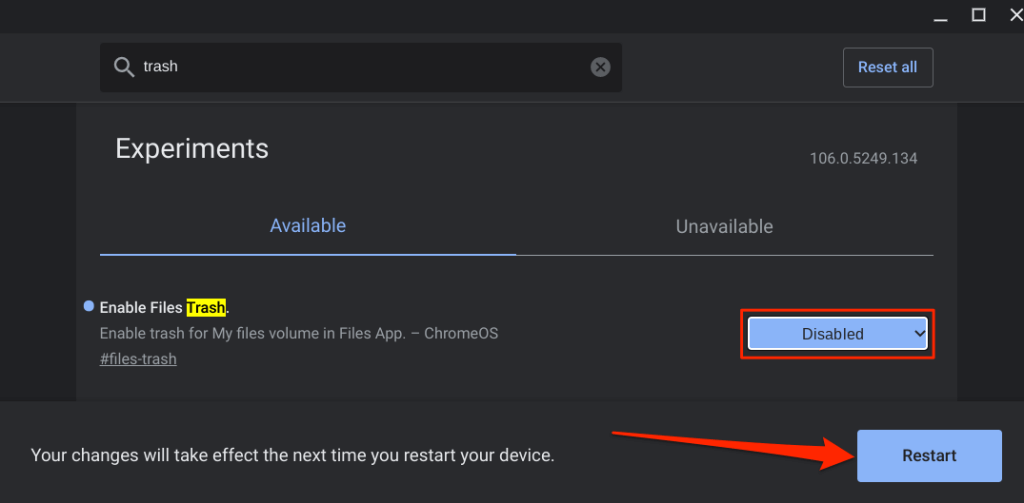
휴지통 폴더를 비활성화하거나 숨겨도 해당 콘텐츠는 삭제되지 않습니다. 파일은 30일 복원 기간이 만료될 때까지 숨겨진/비활성화된 휴지통 폴더에 남아 있습니다. Chromebook에 항목을 복원하려면 파일 휴지통을 다시 활성화하세요.
대안: Google 드라이브에 휴지통 만들기
숨겨진 휴지통 폴더를 활성화하지 않으려면 Google 드라이브 폴더에 임시 휴지통을 만드세요. 비결은 삭제하려는 파일을 Google 드라이브의 임시 휴지통으로 옮기는 것입니다.
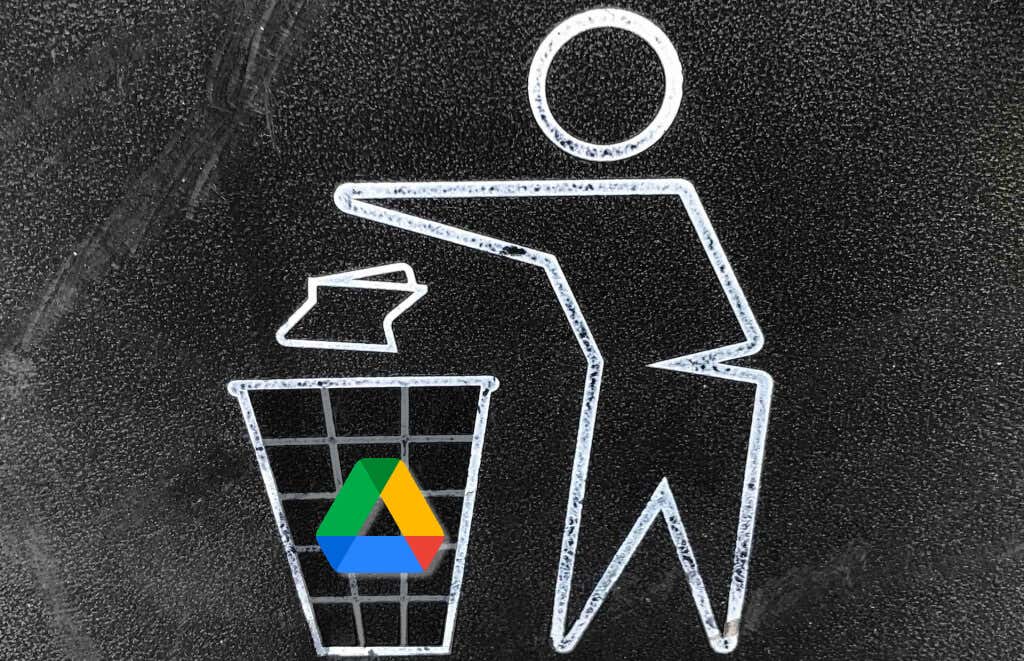
효과적인 대안이지만 이 방법에는 한계가 있습니다. 먼저 임시 휴지통에 파일을 업로드/이동하려면 인터넷 연결이 필요합니다. 둘째, 대용량 파일을 임시 휴지통에 백업하면 제한된 인터넷 요금제와 Google 드라이브 저장용량 가 빠르게 소진됩니다..
긍정적인 측면에서는 파일이 삭제될 때까지 30일이 아닌 영원히 임시 휴지통에 남아 있습니다. 또한 불필요한 파일을 Google 드라이브로 이동하는 것은 Chromebook에 저장 공간 확보 를 위한 좋은 방법입니다.
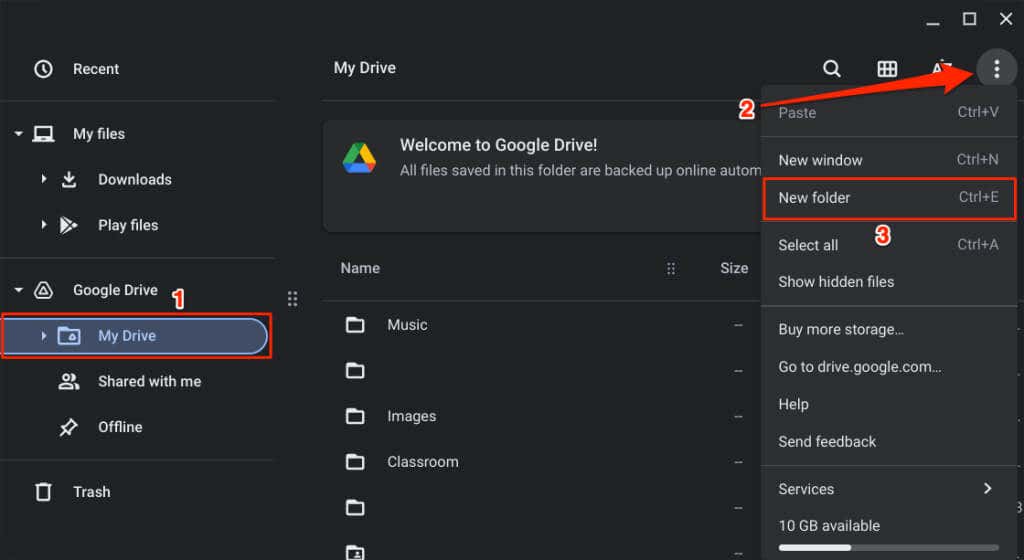
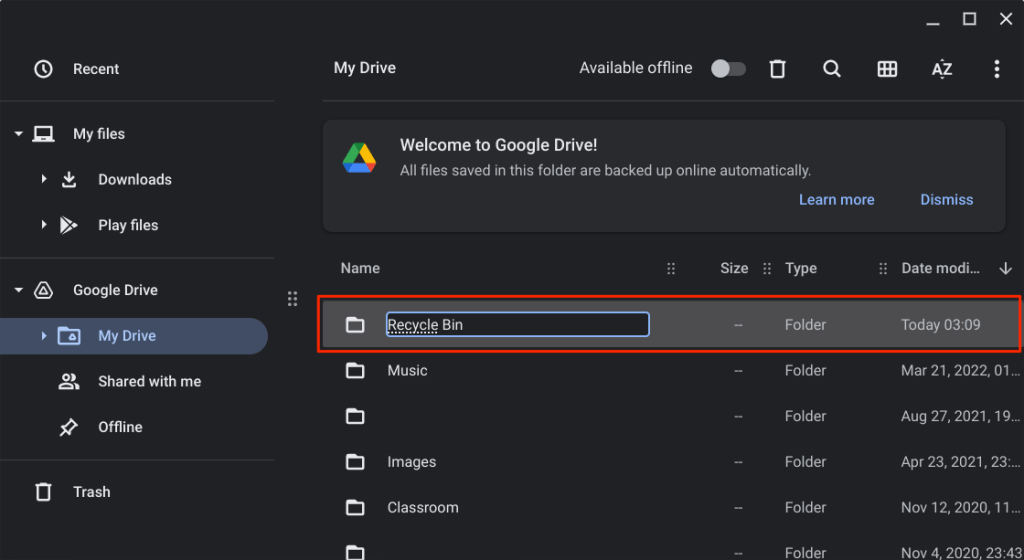
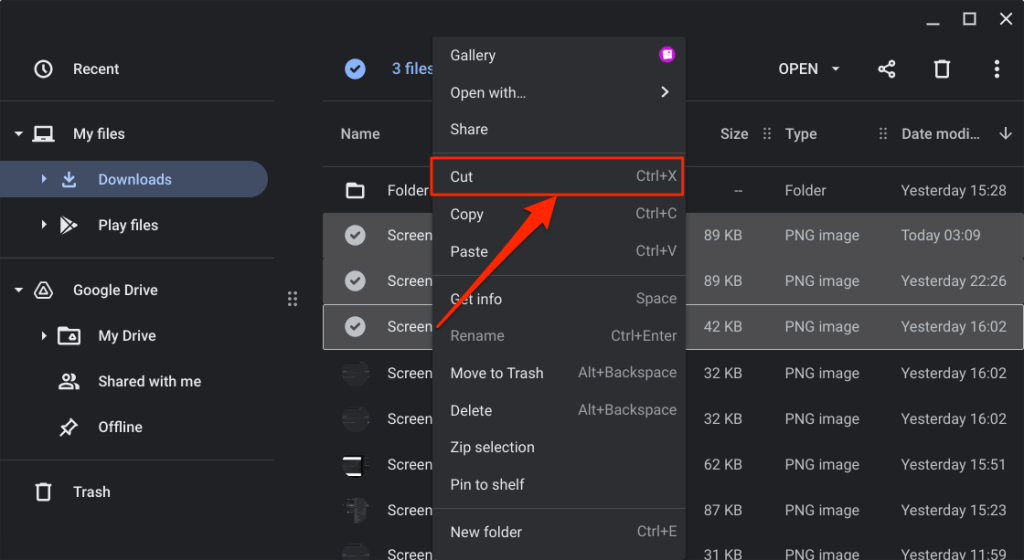

파일을 복원하려면 임시 휴지통을 열고 원래 위치로 다시 이동하세요.
휴지통 잠금 해제됨
향후 Google은 ChromeOS의 안정적인 채널을 위한 휴지통을 도입할 것이라고 확신합니다. 그때까지는 숨겨진 휴지통 폴더를 사용하거나 Google 드라이브에 임시 휴지통을 만드는 두 가지 옵션이 있습니다.
.